Pagrindinė ir numatytoji „Ubuntu“ ir kitų „Linux“ paskirstymų administratoriaus paskyra yra pagrindinė paskyra. Pagal numatytuosius nustatymus, kol kompiuteryje diegiate kai kuriuos „Linux“ paskirstymus (pvz., „CentOS“ ir „RedHat“), diegimo vedlys automatiškai sukuria šaknies abonementą. Tai taip pat leidžia nustatyti šakninės paskyros slaptažodį.
Tačiau „Ubuntu“ diegimo metu pagrindinė paskyra bus sukurta fone, bet nesuteikiant galimybės nustatyti paskyros slaptažodžio. Paprastai paskyra sistemoje „Linux“ be slaptažodžio arba su tuščia yra laikoma išjungta paskyra, kol ji neįgalinama rankiniu būdu.
Šioje pamokoje mes parodysime, kaip įjungti, išjungti ir nustatyti slaptažodį pagrindinei paskyrai „Ubuntu“. Nereikia nė sakyti, kad naudojant numatytąjį diegimą, root sąskaita yra užrakinta ir išjungta.
Prieš pradėdami galite patikrinti savo pagrindinės paskyros slaptažodžio informaciją naudodami kitas komandas:
sudo grep šaknis / etc / passwd

Kaip matote aukščiau pateiktoje ekrano kopijoje, „x“ reiškia, kad paskyra turi tuščią slaptažodį.
sudo grep šaknis / etc / shadow

Šioje ekrano kopijoje „!“Rodo, kad slaptažodis užrakintas. Paskyra su užrakintu slaptažodžiu reiškia, kad paskyros vartotojas negalės naudoti slaptažodžio. Jei vartotojas įveda teisingą ar neteisingą slaptažodį, bandymas prisijungti nepavyks.
Dabar, norėdami įgalinti pagrindinę paskyrą ir nustatyti jos slaptažodį, galite naudoti vieną iš šių trijų metodų, priklausomai nuo jūsų naudojimo:
- Laikinas metodas.
- Komandinės eilutės metodas.
- Komandinės eilutės ir grafinės vartotojo sąsajos metodas.
Pirmasis metodas: Laikinai įjunkite / išjunkite pagrindinę paskyrą
Taikant šį metodą, šaknies paskyra bus įgalinta konkrečiai užduočiai atlikti. Norėdami leisti šaknies abonementą šiuo metodu, galite naudoti šią komandą:
sudo -i
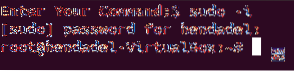
Jei jums reikia išjungti šakninę paskyrą, jums tereikia atsijungti nuo šios sesijos naudojant komandą „exit“.
išėjimas
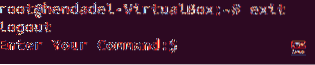
Antrasis būdas: Įjunkite / išjunkite pagrindinę paskyrą naudodami komandų eilutę
Taikydami šį metodą galėsite įgalinti arba išjungti šaknies abonementą naudodami terminalą arba komandinę eilutę. Bet jūs negalėsite prisijungti prie šaknies paskyros naudodamiesi grafine sąsaja.
Norėdami įgalinti pagrindinę paskyrą, naudokite kitą komandą:
sudo -i passwd šaknis
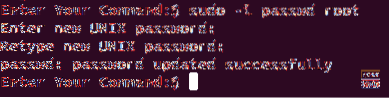
Kaip matote aukščiau pateiktoje ekrano kopijoje, ankstesnė komanda leis root paskyrai ir taip pat leis jums nustatyti root paskyros slaptažodį.
Dabar galite perjungti į šakninę paskyrą per terminalą taip:
su - šaknis
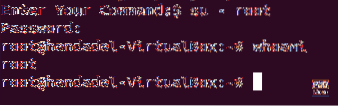
Norėdami išjungti šaknies abonementą šiuo metodu, naudokite šią komandą:
sudo passwd -dl šaknis

Norėdami įsitikinti, kad išjungėte šakninę paskyrą, pabandykime į ją pereiti ir pamatyti, kas atsitiks:
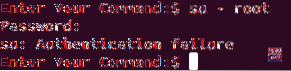
Kaip matote ankstesnėje ekrano kopijoje, išjungę šaknies paskyrą susidursite su nepavykusia autentifikavimo klaida.
Trečiasis metodas: Įjungti / išjungti šakninę paskyrą tiek komandų eilutėje, tiek grafinėje vartotojo sąsajoje
Taikydami šį metodą, galėsite pereiti prie šaknies paskyros iš komandinės eilutės ir grafinės vartotojo sąsajos.
1 žingsnis. Norėdami įgalinti pagrindinę paskyrą, naudokite kitą komandą:
sudo -i passwd šaknis
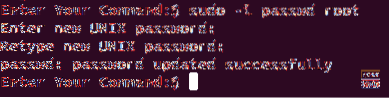
2 žingsnis. Dabar pabandykime prisijungti per grafinę vartotojo sąsają ir pamatyti, kas nutiks:
Įveskite „root“ vartotojo vardo laukelyje.
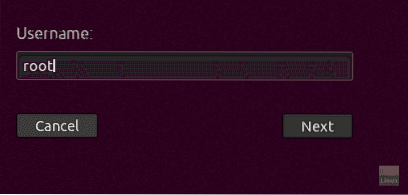
Įveskite šaknies paskyros slaptažodį.
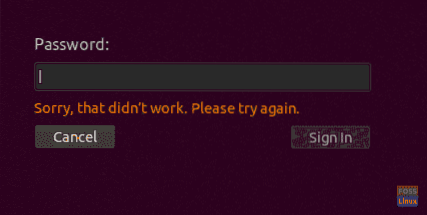
Kaip matote, prisijungiant pasirodys klaida. Grafinėje sąsajoje yra papildomas saugos sluoksnis, kuris neleidžia prisijungti prie pagrindinės paskyros, nebent sukonfigūruosite kitus papildomus konfigūracijos failus.
3 žingsnis. Norėdami įgalinti pagrindinės paskyros prisijungimą per grafinę vartotojo sąsają, turime redaguoti kitus du failus:
/ etc / gdm3 / custom.conf / etc / pam.d / gdm-slaptažodis
Tačiau pirmiausia sukurkite atsarginę tų konfigūracijos failų kopiją:
sudo cp / etc / gdm3 / custom.conf / etc / gdm3 / custom.conf_backup sudo cp / etc / pam.d / gdm-slaptažodis / etc / pam.d / gdm-password_backup

4 žingsnis. Dabar atidarykite „/ etc / gdm3 / custom“.conf “konfigūracijos failas, naudojant mėgstamą redaktorių.
sudo vi / etc / gdm3 / custom.konf

Skiltyje „Sauga“ pridėkite kitą eilutę, pvz., Žemiau pateiktą ekrano kopiją.
„AllowRoot“ = tiesa

Išsaugokite ir išeikite iš „custom“ konfigūracijos failo.
5 žingsnis. Atidarykite „/ etc / pam.d / gdm-password “konfigūracijos failas.

Ieškokite žemiau esančios eilutės ir eilutės pradžioje pridėkite maišos ženklą „#“, pvz., Žemiau pateiktą ekrano kopiją.
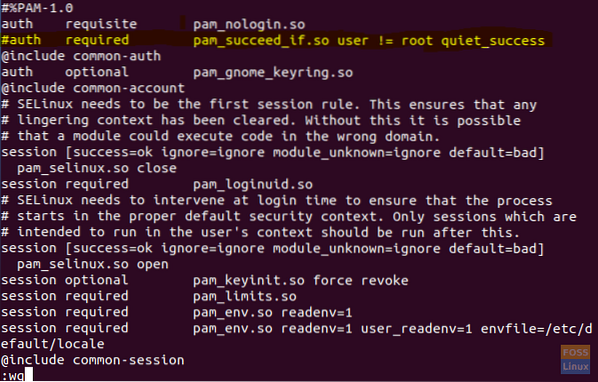
Išsaugokite ir išeikite iš „gdm“ konfigūracijos failo.
6 žingsnis. Norėdami pritaikyti ankstesnius pakeitimus, turite iš naujo paleisti sistemą naudodami kitą komandą.
sudo perkrauti -f
7 žingsnis. Perkraukę pabandykite prisijungti naudodami šakninę paskyrą.
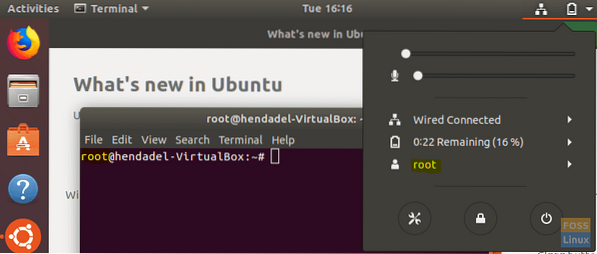
Sveikiname, kad prisijungėte prie pagrindinės paskyros naudodami grafinę vartotojo sąsają.
8 žingsnis. Norėdami išjungti šaknies abonementą, naudokite tą pačią komandą kaip ir komandų eilutės metodu.
sudo passwd -dl šaknis

9 žingsnis. Anuliuoti pakeitimus, kuriuos atlikote dviejuose konfigūracijos failuose (arba galite atkurti pradinius failus iš atsarginės kopijos).
Pašalinkite „AllowRoot = true“ iš „/ etc / gdm3 / custom“.conf “konfigūracijos failas, kaip ir žemiau pateiktoje ekrano kopijoje.
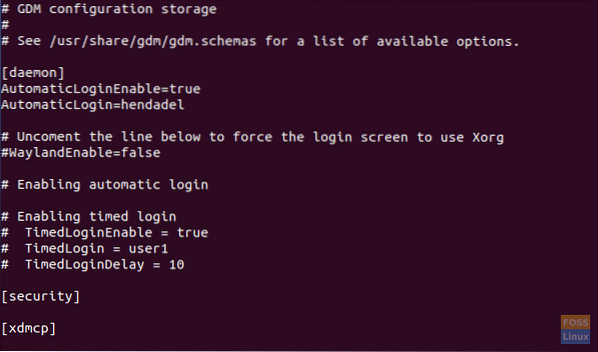
Pašalinkite maišos ženklą „#“ iš „/ etc / pam.d / gdm-password “konfigūracijos failas, panašus į žemiau pateiktą ekrano kopiją.

Kol kas tiek. Jei kiltų kokių nors klausimų, palikite komentarą ir mes mielai jums padėsime.
 Phenquestions
Phenquestions



